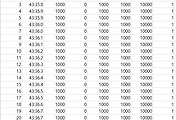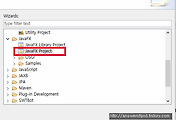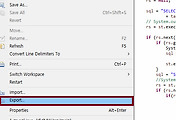Eclipse Plug-in 설치를 위해 Eclipse를 실행시켜 메뉴의 Help->Install New Software를 클릭합니다.
오른쪽의 Add버튼을 클릭하면 팝업이 하나 나타납니다.
Location에 Plug-in주소인 http://download.eclipse.org/efxclipse/updates-released/0.9.0/site/
를 복사해서 넣어주시고, Name에는 이름(javafx)을 넣고, OK!!
모두 체크한 후 Next를 눌러 설치해 줍니다.
설치까지는상당히 많은 시간이 필요합니다.--;;
설치가 완료되면 Eclipse를 재시작한 후 New project에서 JavaFX Project를 선택하시면 됩니다.
레이아웃은 New FXML Document 를 추가하여 그리면 됩니다.
헌데 그리는 도구가 없습니다 ㄷㄷ
그래서 쉽게 그릴수 있도록 나온 도구가 있는데 바로 Scene Builder!!
http://gluonhq.com/labs/scene-builder/ 로 접속합니다.
그리고 자신의 운영체제에 맞는걸 다운로드하세요.
설치가 모두 완료되면 Eclipse로 이동하여 메뉴에서 Window->Preferences를 클릭합니다.
그리고 왼쪽에서 JavaFX를 클릭하시고, 오른쪽에서 Browse...를 클릭하여 scene Builder의
설치경로를 찾아갑니다.
SceneBuilder.exe를 열기 해주시면 됩니다.
이제 JavaFX 프로젝트에서 New FXML Document 로 만든 파일을 우클릭해주세요.
Open with SceneBuilder를 클릭하시면 설치된 Scene Builder가 실행되어 바로 UI작업을
바로 하실 수 있습니다.
처음이라 조금 헤깔립니다.
기존 java swing과 차이점은 한번 작업해 봐야 알듯 합니다.
'Study > JAVA' 카테고리의 다른 글
| CSV 파일로 저장하기 (2) | 2017.05.02 |
|---|---|
| JAVA FX 코딩하기 (0) | 2017.04.19 |
| JAVA 프로젝트 JAR로 실행하기!! (1) | 2017.02.23 |
| timestamp로 SimpleDateFormat사용하기 (1) | 2016.10.11 |
| CRC16CCITT JAVA code (0) | 2016.10.11 |